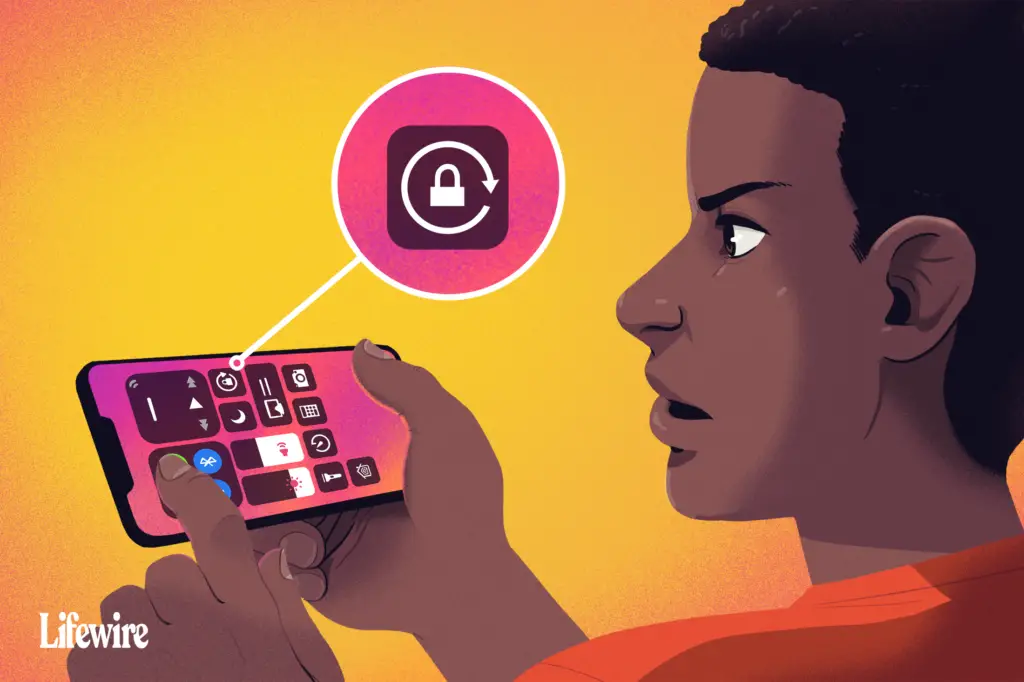
En riktigt cool funktion på iPhone och andra enheter som iPad och iPod touch är att deras skärmar automatiskt roterar baserat på hur du håller enheten. Men ibland när du vrider på din iPhone, iPad eller iPod touch roterar skärmen inte automatiskt för att matcha den. Detta kan göra din enhet svår att använda eller till och med få dig att tro att din telefon är trasig. Det finns ett par anledningar till att skärmen kanske inte roterar – och de flesta är lätta att fixa. Här är vad som kan hända och hur man fixar det.
Stäng av iPhone-skärmens rotationslås
Inställningarna för skärmrotationslås hindrar din iPhone, iPad eller iPod touch från att automatiskt rotera skärmen oavsett hur du vrider enheten. Om din skärm inte roterar kan det bero på att du har aktiverat Rotationslås. För att kontrollera om skärmens rotationslås är aktiverat, leta upp längst upp till höger på skärmen bredvid batteriindikatorn efter en ikon som ser ut som en pil som böjer sig runt ett lås. Om du ser den ikonen är skärmens rotationslås aktiverat. På iPhone X-, XS-, XR- och 11-serier kan denna ikon endast ses i Kontrollcenter, inte på startskärmen. Om låsikonen är synlig kan du stänga av skärmens rotationslås genom att följa dessa steg:
-
Svep uppåt från skärmens botten för att avslöja Kontrollcenter. Ikonen längst till vänster – lås och pil ikon — är markerad för att indikera att den är påslagen. På iPhone X och senare modeller, eller på iPads som kör iPadOS 12 och senare, sveper du ner från det övre högra hörnet istället.
-
Knacka lås- och pilikon för att stänga av rotationslåset. Ett meddelande högst upp på skärmen kommer att läsas Orienteringslås: Av.
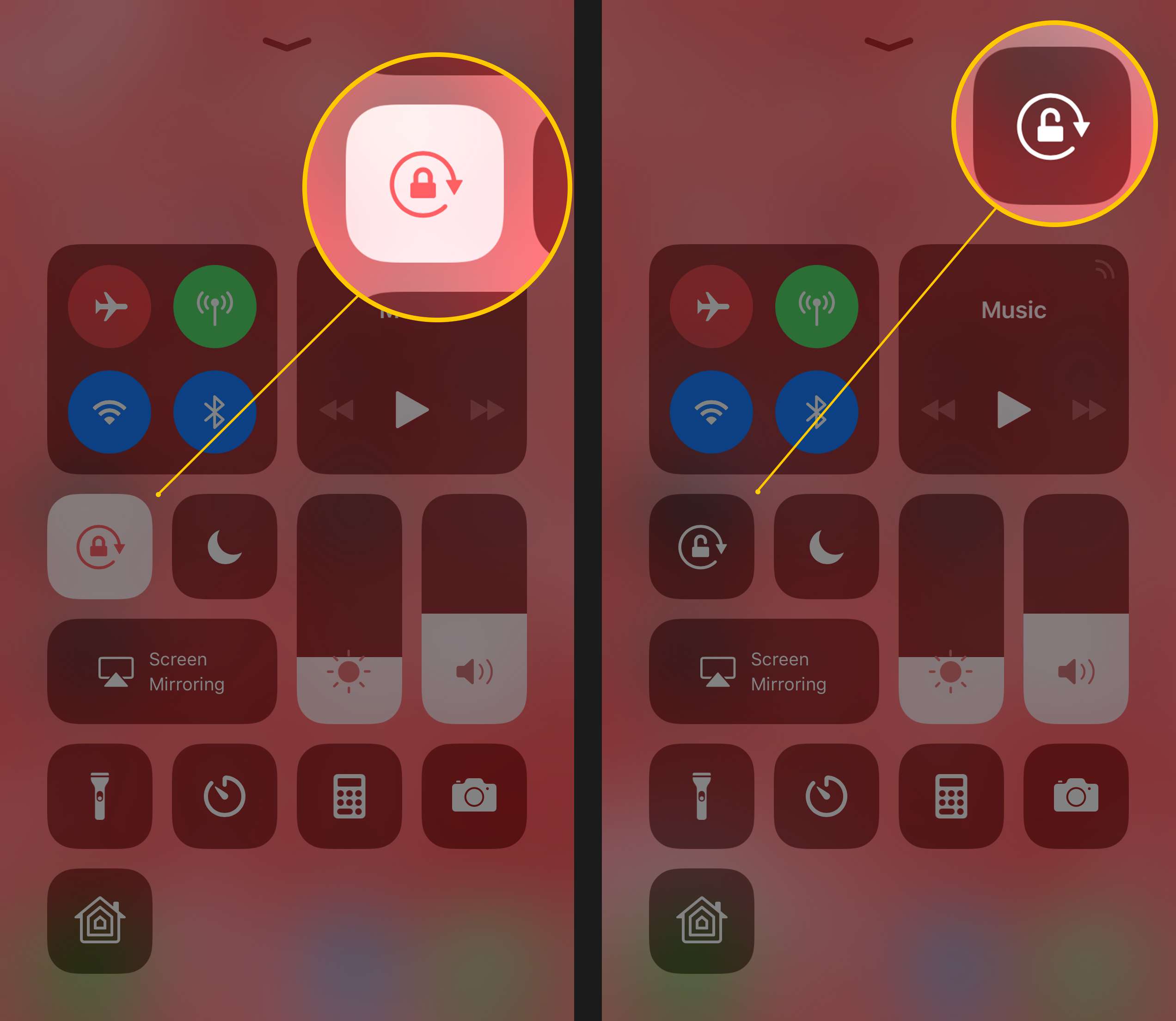
-
När du är klar trycker du på hemknappen, trycker på skärmen, eller svep för att stänga Kontrollcenter så kommer du tillbaka till startskärmen.
Med det gjort, försök att rotera din iPhone igen. Skärmen ska rotera automatiskt när du ändrar enhetens position. Om det inte gör det, fortsätt till nästa steg. På äldre versioner av iOS finns rotationslås i Fast App Switcher. Öppna det genom att dubbelklicka på Hemknapp och sveper sedan åt vänster till höger.
Stöder din app skärmrotation?
Inte alla appar stöder automatisk skärmrotation. Om du använder en app som inte stöder den funktionen, förvänta dig inte att skärmen roterar. Hemskärmen på de flesta iPhone- och iPod touch-modellerna kan till exempel inte rotera (även om det kan på Plus-modellerna med extra stora skärmar, som iPhone 7 Plus och 8 Plus) och vissa appar är utformade för att bara fungera i en orientering. Om du vrider enheten och skärmen inte roterar och om rotationslås inte är aktiverat är appen förmodligen utformad för att inte rotera. Testa en app som du vet stöder rotation, som Safari-webbläsaren, för att bekräfta att skärmrotationen fungerar. En annan snabb lösning på en app som ska rotera men inte är att avsluta appen och starta om den. Detta bör rensa bort eventuella buggar. Lär dig hur du stänger appar på iPhone.
Stäng av skärmzoom för att återuppta iPhone-skärmrotation
Om du har en iPhone 6 Plus, 6S Plus, 7 Plus, 8 Plus eller någon iPhone Max-modell, roterar layouten på startskärmen automatiskt när du vrider på telefonen. Om startskärmen inte roterar på dessa modeller och skärmrotationslåset inte är aktiverat kan skärmzoom vara den skyldige. Displayzoom förstorar ikonerna och texten på de här enheternas större skärmar för att göra dem lättare att se, men det blockerar också skärmrotation. Om du inte kan rotera startskärmen på dessa enheter, inaktivera Display Zoom genom att följa dessa steg:
-
Knacka inställningar.
-
Knacka Display och ljusstyrka.
-
Knacka Se i Visa zoom sektion.
-
Knacka Standard.
-
Knacka Uppsättning.
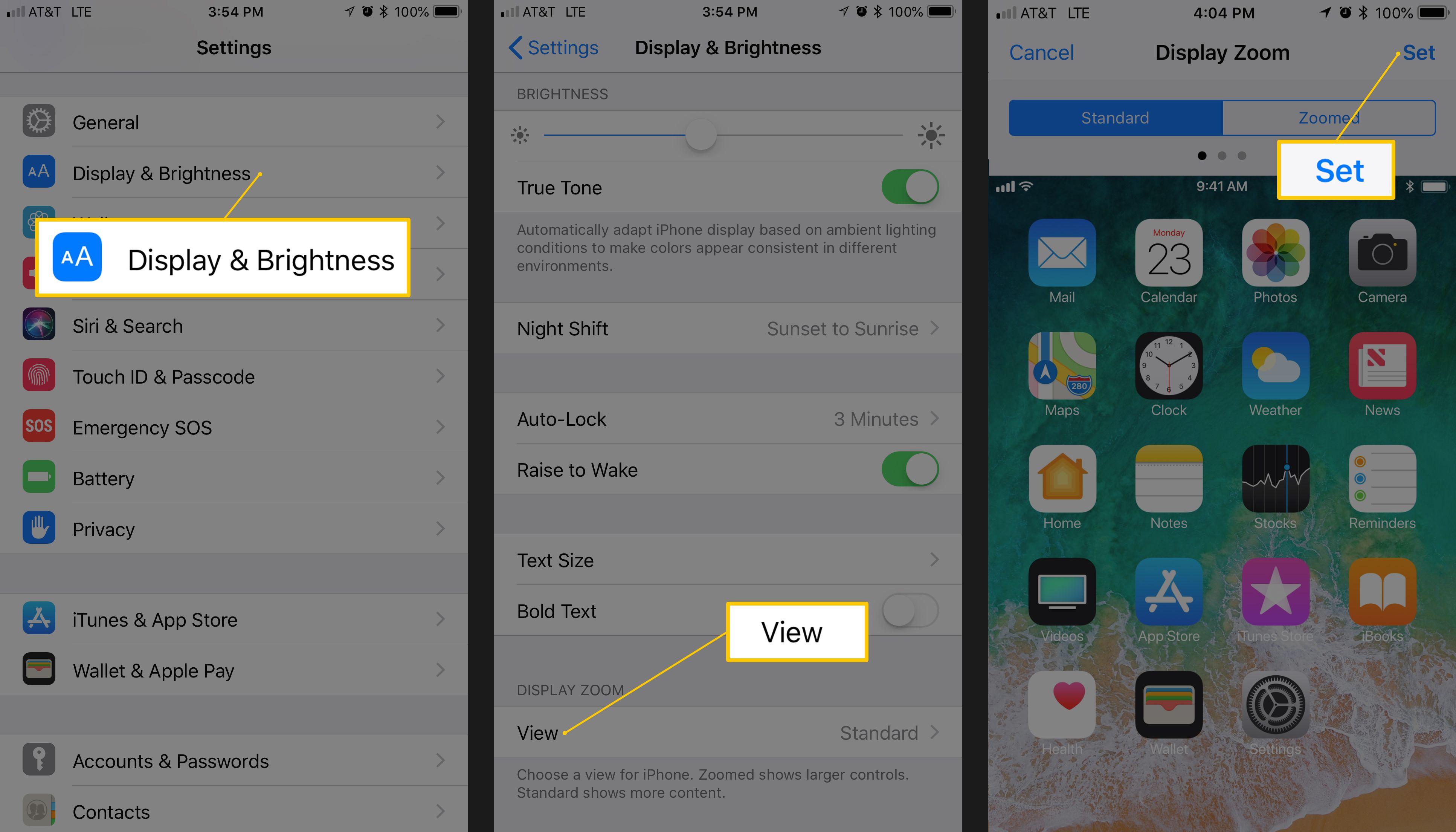
-
Telefonen startas om i den nya zoominställningen och startskärmen kan roteras.
Starta om din enhet
En annan bra, snabb lösning för en enhet vars skärm inte roterar automatiskt är att starta om enheten. Om du har ett hårdvaruproblem kommer det inte att lösa det, men det kommer att lösa de flesta programvaruproblem. Lär dig hur du startar om alla iPhone- och iPad-modeller i dessa artiklar:
- Så här startar du om en iPhone (alla modeller).
- Fast iPad? Så här startar du om det.
En bra tid att rengöra din iPhone-skärm är när den stängs av. Detta säkerställer att du inte av misstag väljer några appar eller ändrar några inställningar på din enhet.
Om din iPhone-skärm inte roterar kan din accelerometer brytas
Om appen du använder definitivt stöder skärmens automatiska rotation och orienteringslås och Displayzoom på din enhet definitivt är avstängda, men skärmen fortfarande inte roterar, kan det finnas ett problem med enhetens maskinvara. Skärmrotation styrs av enhetens accelerometer – en sensor som spårar enhetens rörelse. Om accelerometern är trasig kommer den inte att kunna spåra rörelse och vet inte när enhetens skärm ska roteras. Om du misstänker ett maskinvaruproblem med din telefon kan du boka ett avtal i Apple Store för att få det checkat ut.
Använda skärmrotationslås på iPad
Medan iPad kör ett mycket liknande operativsystem som iPhone och iPod touch, fungerar dess skärmrotation lite annorlunda. För det första kan startskärmen på alla iPad-modeller rotera. För en annan styrs inställningen lite annorlunda på vissa modeller.
Om du har en iPad tidigare än iPad Air eller iPad mini 3, gäller detta tips för dig.
Tryck på i appen Inställningar Allmän och du hittar en inställning som heter Använd Side Switch till som låter dig välja om den lilla omkopplaren på sidan ovanför volymknapparna styr mute-funktionen eller rotationslåset. På nyare iPad-modeller (iPad Air 2 och nyare) använder du Control Center för att styra skärmrotationen som beskrivs tidigare i artikeln.
